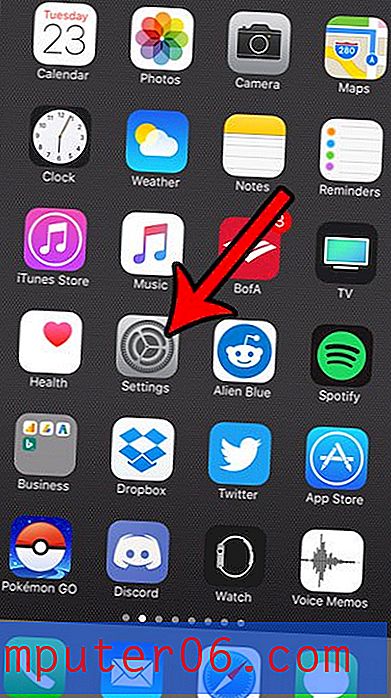Evite que Java solicite instalar la barra de herramientas de Ask en Windows 7
Para cualquiera que use Java en su computadora e instale regularmente las actualizaciones, la necesidad de desmarcar la opción de instalar la barra de herramientas Ask puede ser tediosa. Pero si administra una cantidad de computadoras en su red que son utilizadas por otras personas, entonces es probable que haya encontrado usuarios que instalan inadvertidamente una actualización de Java sin desmarcar la opción Preguntar de la barra de herramientas, por lo que terminan con ella en su computadora.
Afortunadamente, esto es algo que ahora se puede modificar, lo que ayuda a garantizar que no tenga que perder el tiempo desinstalando una barra de herramientas no deseada de varias computadoras diferentes.
Evite que Java instale la barra de herramientas de Ask cuando actualice
Los siguientes pasos supondrán que está ejecutando la versión más reciente de Java (Versión 7, Actualización 67 en el momento en que se escribió este artículo). Si no, puede ir aquí para descargarlo e instalarlo. Esta opción se agregó recientemente a Java, por lo que las versiones anteriores del programa pueden no tener la opción con la que trabajaremos en los pasos a continuación. Entonces, una vez que tenga la versión más reciente de Java instalada en su computadora con Windows 7, puede continuar a continuación para aprender cómo suprimir las ofertas que se incluyen durante las actualizaciones de Java.
Paso 1: haz clic en el botón Inicio en la esquina inferior izquierda de la pantalla.

Paso 2: Escriba "panel de control de Java" en el campo de búsqueda en la parte inferior de la pantalla, luego presione Entrar en su teclado.
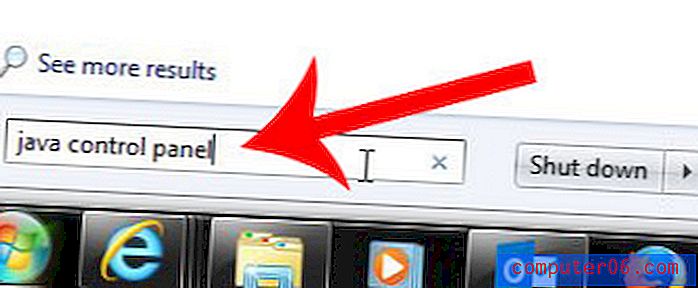
Paso 3: haz clic en la pestaña Avanzado en la parte superior de la ventana.
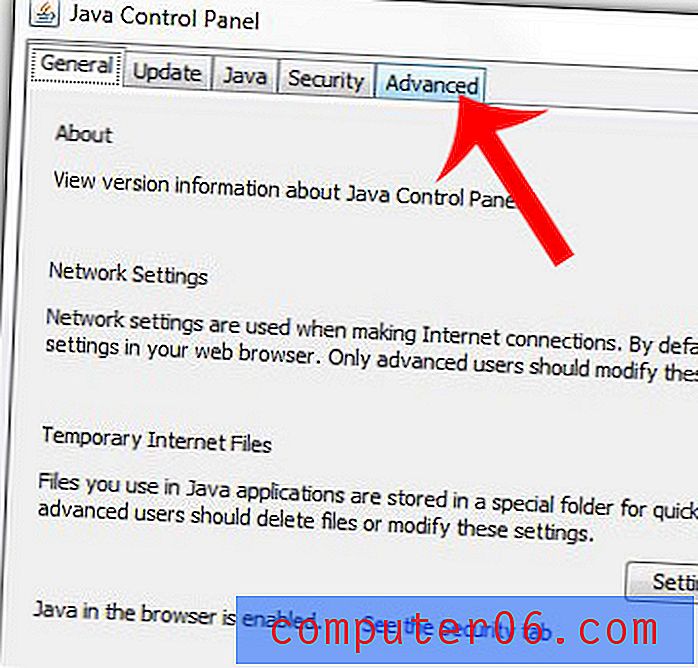
Paso 4: desplácese hasta la parte inferior de la ventana, luego marque la casilla a la izquierda de Suprimir las ofertas del patrocinador al instalar o actualizar Java .
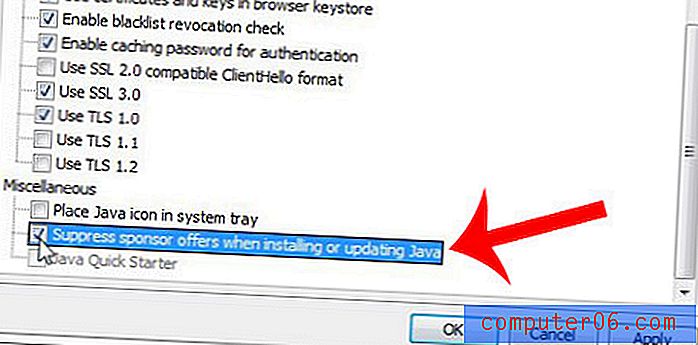
Paso 5: haz clic en el botón Aplicar en la parte inferior de la ventana.
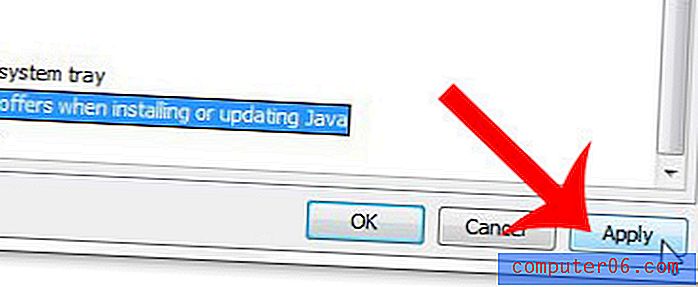
Paso 6: haga clic en el botón Sí para permitir que el programa realice cambios en su computadora.
Paso 7: haga clic en el botón Aceptar para cerrar la ventana.
¿Necesita acceder a un archivo o carpeta oculto, como la carpeta AppData, pero no puede encontrarlo? Este artículo le mostrará cómo ver archivos y carpetas ocultos en Windows 7.